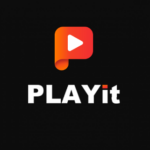FaceTime 通話で背景をぼかす: Facebookでビデオ通話を行いたいが、乱雑なスペースを表示したくない場合, これは、iPhoneを構成する方法です, iPadの, またはMacで背景をブロックします.
自宅で仕事をしているときや、家族や友人と会っているとき, おそらく、ビデオ経由で電話をかけたりかけたりする必要がありました. 人は FaceTime を開き、ビデオに切り替えて、それらを見ることができるようにします。, あなたがそれらを見るためだけでなく、.
ビデオ通話の問題は、十分な準備ができていない可能性があることです. あなたに電話がかかってきたら, あなたがプロであることを確認する時間があるかもしれません, しかし、あなたがいるスペースをまったく同じように振る舞うことはできないかもしれません.
ビデオ通話のために家をきれいに保つ人がいます. 状況によってはそれでいいのに, 電話インタビューを行うときや重要な人が電話をかけるときは最適ではありません, そして乱雑な背景があります.
清潔さや整理整頓が問題かもしれません. 家族や仕事にふさわしくない壁や写真が国境にあるか、目に見える子供にとって危険なアイテムが含まれている可能性があります.
さらに, ビデオ通話にはプライバシーの問題があります, 外出先でビデオ フィードの背景を見るだけで、誰でもあなたの居場所を特定できます。.
現在のバックグラウンドを表示する理由はたくさんあります. Apple は問題に対処するためのソリューションを簡単に提供できます.
コンテンツ
背景ぼかし
iOSで導入 15, iPadOS 15, iPadOS 15 および MacOS モントレー, FaceTime アプリを使用すると、iPhone と iPad のカメラ、または Mac に接続されたカメラでポートレート モードをオンにすることができます。.
これにより、iPhone で撮影したポートレートのような効果が得られます。, ぼやけた背景が計算で生成されたボケでぼやけている場所.
iPhone は、TrueDepth カメラ アレイからの深度情報に依存して青色を生成します。, 一方、Mac は機械学習を使用して対象を識別します。. 結果は同様の背景のぼかしです, そしてあなたの問題 (君は) ブレずに見える.
サポートされるハードウェア
機能を使用するには, 特定のiPhoneを持っていることを確認する必要があります, iPadの, または Mac モデル. この機能は、サポートされていないデバイスでは利用できません; しかしながら, FaceTime は正常に機能します.
iPhoneで利用するには, iOSを実行する必要があります 15 深度センシング機能を搭載した iPhone 以降. それが含まれています:
- iPhone XR
- iPhone XS
- iPhone XSマックス
- iPhone 11
- iPhone 11 プロ
- iPhone 11 プロマックス
- iPhone SE (2第二世代)
- iPhone 12 ミニ
- iPhone 12
- iPhone 12 プロ
- iPhone 12 プロマックス
- iPhone 13 ミニ
- iPhone 13
- iPhone 13 プロ
- iPhone 13 プロマックス
iPad で背景のぼかし機能を有効にするには, Appleは、あなたが利用しなければならないと言っています:
- 5第 2 世代 iPad mini 以降
- 8第 2 世代 iPad 以降
- 3第 3 世代 iPad Air 以降
- 11-インチ iPad Pro
- 3第 3 世代 12.9 インチ iPad Pro 以降
macOS モントレーを実行するには, Apple Siliconチップを搭載したMacが必要です. MacBook Proのようにシステムに組み込まれたカメラを使用できます, ウェブカメラプラグインを使用しても機能します.
FaceTime通話で背景をぼかす方法
iOS 15 iPhoneに多くの進歩をもたらしました. 例えば, FaceTime の背景をぼかして、ビデオ通話中に自分の部屋を見えないようにすることができるようになりました.
ほとんどの人が在宅勤務をしている中、, ビデオ通話中に同僚から周囲を守りたいと思うことがよくあります.
Microsoft Teams や Zoom などのサービスを使用すると、簡単に背景がぼけますが、, FaceTime ユーザーは以前はオプションではなかったため不利益を被りました.
iOS をインストールしている場合は、ビデオの背景を隠すことができます 15 iPhoneで (iPad 上の iPadOS).
ポートレートモードは、iPhone で最も要望の多かった機能の 1 つです. ボタンを 1 つタップする, 背景がぼやけてしまいます, そしてあなたの顔は微妙に強調されます, 素晴らしいセルフィーを作成する.
したがって、, Apple がポートレート モードをアプリに組み込むのは当然のことです, ユーザーにカメラに集中してFaceTimeを使用するよう促します. WWDCでは 2021 基調講演, Apple、iPhone向けiOSの次世代バージョンを発表.
iOS 15 多くの新機能をもたらす, 印象的な FaceTime の改善セット. クパチーノの巨人は、FaceTime を作成して、Zoom や Skype などの他のビデオ会議アプリケーションと組み合わせたときに、よりシームレスに機能するよう取り組んでいると考えられています。.
それ以外にも, Apple は次のサポートを追加しました。 “ポートレートファッション” FaceTimeで. これは、FaceTime ビデオ通話から背景を削除できるようになったことを意味します。. FaceTimeビデオ.
FaceTime でポートレート モードを有効にする
各プラットフォームの効果を高める方法はいくつかあります, 1つは、通話中よりも通話前に実行するのが最も有益です.
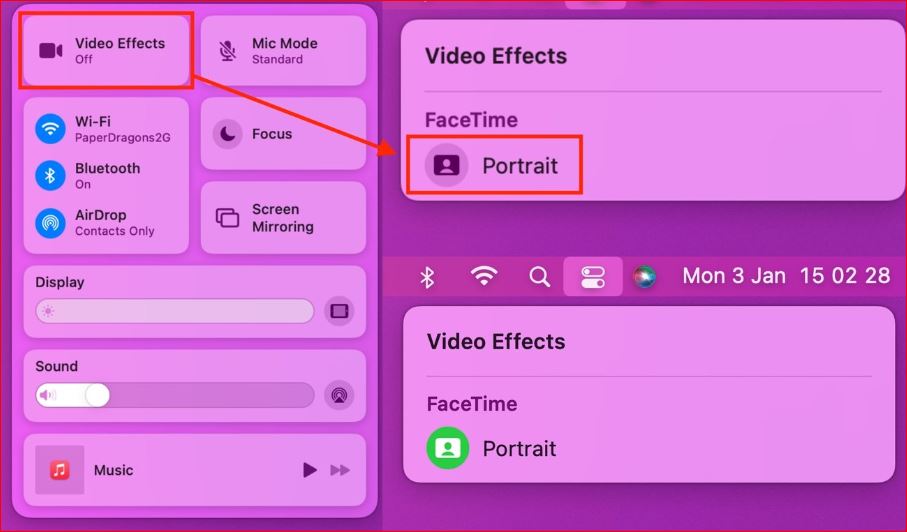
iOS の FaceTime のポートレート モード 15
最新の使い方を解説します “ポートレートファッション” Facetime で、または iOS で FaceTime ビデオ通話の背景をぼかす 15. この機能がどのように機能するかを知るために、最後まで読み続けてください. このインタラクティブなテーブルを使用して、目的のセクションに直接移動することもできます.
背景をぼかす FaceTime ビデオ通話
これで邪魔になりません, iOSを使用してFaceTimeビデオの背景のぼやけを減らすために、次のプロセスを確認します 15.
方法 1: FaceTime アプリの使用
1. FaceTime アプリケーションを iOS デバイスで起動します.

2. 連絡先リストの誰とでも FaceTime ビデオ会議を作成する. その後, 右下隅にある個人用のビデオ ビューをタップして展開します, 利用可能なオプションを明らかにする.
3. 動画の拡大表示中 動画の拡大表示中, あなたは気づくでしょう “ポートレートファッション” 左上隅にあるアイコン. クリックすると、FaceTime ビデオチャットで背景のぼかしが有効になります.
4. それだけです. 背景をぼかした状態で, 散らかったリビングルームや壁に貼られた写真を見せずに、同僚や友人と FaceTime をすることができます。, およびはるかに.
方法 2: コントロールセンターの使用
1. iOS デバイスから FaceTime アプリケーションを起動し、連絡先のいずれかと FaceTime ビデオ会議を開始します。.
2. ビデオ会議中に開始して、ビデオ通話中に携帯電話でコントロール センターを開くことができます。. アクセス用, Face ID 対応デバイスの右上隅から下にスワイプするか、Touch ID デバイスの下部から上にスワイプします.
3. コントロール センター内 コントロール センター内, 新しく作成されたものが表示されます “ビデオエフェクト” コントロールセンターのタイル.
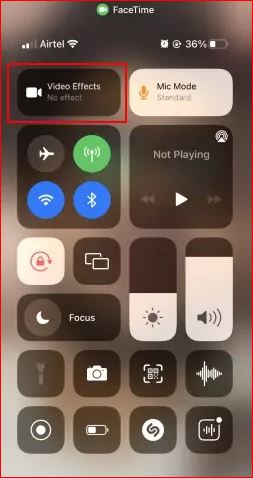
4. 長押しまたは3Dタッチすると、 “ビデオエフェクト” タイルをクリックして拡大します. それから, をタップします “肖像画” ボタンを押してオフにします.
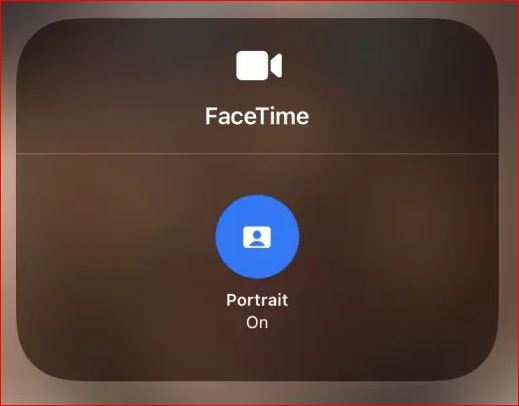
5. それを閉めて “ビデオエフェクト” タイルとコントロールセンター, その後、通話に戻ります. 完了しました! FaceTime ビデオチャットの背景にぼやけた背景が表示されるようになりました.
ポートレート モードは、iOS 上の任意のビデオ通話アプリケーションで動作します 15
有効にする方法を示しましたが “ポートレートファッション” このチュートリアルの FaceTime 通話について, この機能は、iPhone の他のビデオ通話アプリケーションと一緒に使用することもできます.
WhatsApp または Instagram で音声通話を行う場合, に表示されます “ビデオエフェクト” コントロール センターのタイルに表示され、それぞれのアプリケーションを示します. それから, 上記と同じ手順で、この機能をオフまたはオンにすることができます.
iOS を使用したビデオ通話で背景をぼかす 15
最新の情報について学ぶ必要があるのはこれだけです “ポートレートファッション” iOS の FaceTime 内でのビデオ通話の機能 15. Apple は FaceTime でそのような機能を提供することで、Zoom や Google Meet などの他のビデオ会議ソフトウェアと競合しようとしています。.
さらに, これにより、ユーザーは Android ユーザーと FaceTime 通話を作成できます, 画面を共有する, もっと. あなたが FaceTime の熱心なユーザーではないとします。.
その場合, ズームを使用して仮想背景を作成する方法を調べることができます, Google Meet のカスタム背景, 上記のページを介して Microsoft Teams のエクスペリエンスを変更する.
最後に
この記事の内容を理解していただければ幸いです. FaceTimeリングで背景を混乱させる方法. 答えが「はい」でない場合, この記事のフォーラムの連絡先セクションで質問することができます. あなたの答えが「はい」の場合, この記事を家族や友人に転送して、あなたの愛を示してください.
よくある質問
FaceTimeで背景を変更できますか?
この同じコントロール センター プロセスを使用して、機能を有効にすることができます。. 交互に, 通話中に自分のタイルをタップまたは押す, 次に、タイルのポートレート モード ボタンをタップして有効にします。. タイルの左上隅に細長い背景を持つ人物の画像です. 削除するには, アイコンを繰り返しタップする必要があります.
iPhoneビデオの背景をぼかすことはできますか?
写真アプリ内, エフェクトが適用されるフォーカス エリアを変更し、シネマティック ビデオ クリップの背景または被写界深度をぼかす量を変更できます。. 製品を無効にすることもできます.
iPhoneでFaceTimeの背景を変更するにはどうすればよいですか?
フィルターを使用して外観を変更する
- FaceTime ビデオ通話中, タイルをタップ, 次にタップします. (対応機種).
- タップ. フィルターを明らかにする.
- 右下のフィルターを押してスタイルを選択してください (左から右または左にスワイプして表示します).